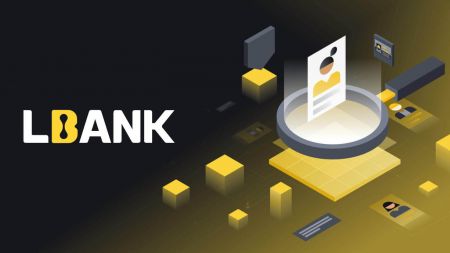계좌 개설 및 LBank 로그인 방법
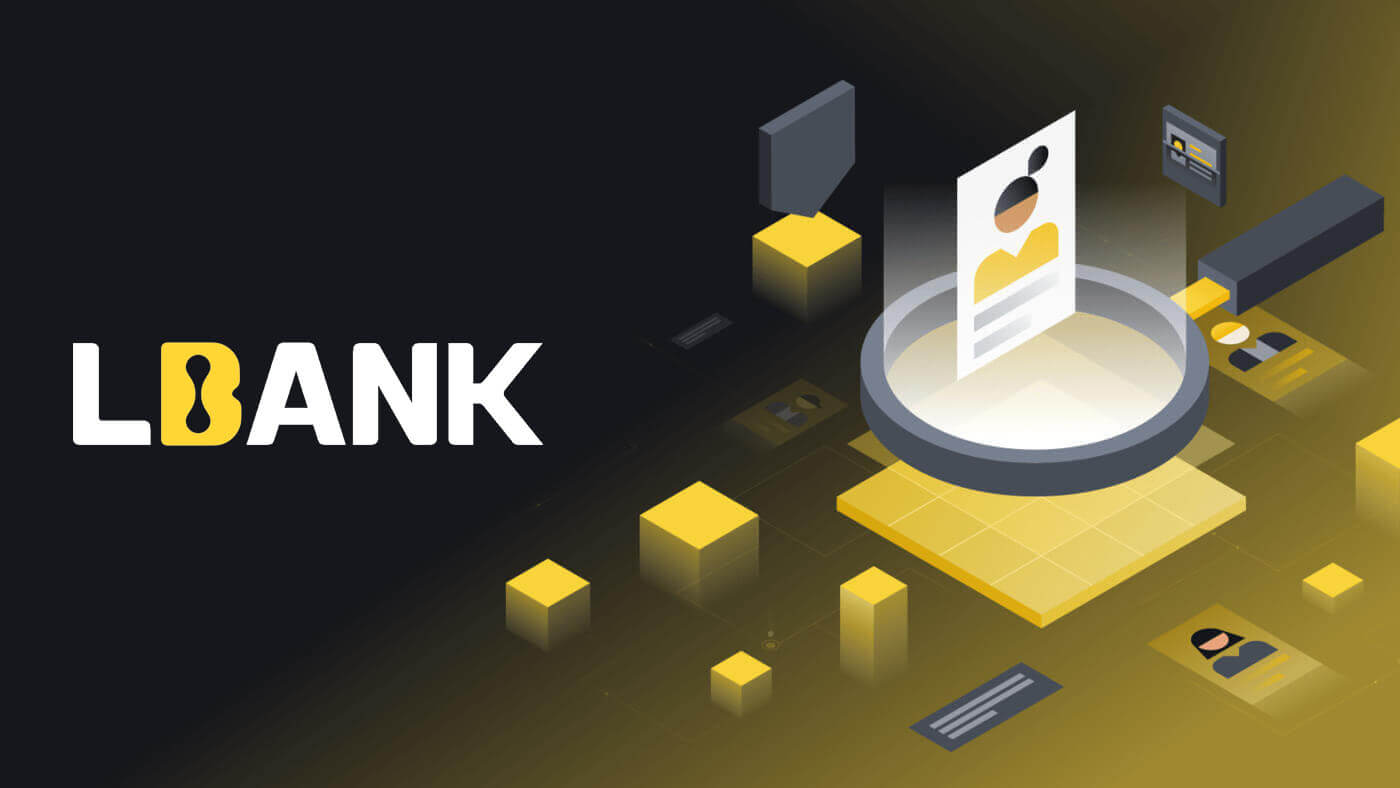
LBank에서 계좌를 개설하는 방법
LBank 계좌 개설 방법 [모바일]
모바일 웹을 통한 계좌 개설
1. LBank 홈페이지 우측 상단의 기호를 선택하여 회원가입을 합니다 .

2. [등록]을 클릭합니다 .

3. 계정에 사용할 [이메일 주소] 와 [비밀번호] , [초대 코드(선택 사항)]를 입력합니다 . [LBank 이용약관을 읽고 동의합니다] 옆의 박스에 체크 하고 [가입하기]를 누르세요 .

4. 이메일로 전송된 [이메일 인증번호]를 입력하세요. 그런 다음 [제출]을 클릭합니다 .

5. 인증 코드가 이메일로 전송됩니다.

6. 계정 등록이 완료되었습니다.이제 로그인하여 거래를 시작할 수 있습니다!

LBank 앱을 통해 계좌 개설
1. 다운로드한 LBank 앱 [ LBank App iOS ] 또는 [ LBank App Android ]를 실행하여 프로필 아이콘 클릭 후 [로그인/회원가입]을 탭합니다 .

2. [등록]을 클릭합니다 . 계정에 사용할 [전화번호] 와 [비밀번호]를 입력하세요 .

3. 비밀번호와 초대 코드(선택 사항)를 설정합니다. [LBank 이용약관을 읽고 동의합니다] 옆에 있는 박스에 체크 하고 [등록]을 클릭합니다 .

7. 계정 등록이 완료되었습니다.이제 로그인하여 거래를 시작할 수 있습니다!

참고:
계정 보안을 위해 이중 인증(2FA)을 활성화하는 것이 좋습니다. LBank는 Google과 SMS 2FA를 모두 지원합니다.
*P2P 거래를 시작하기 전에 먼저 신원 확인 및 2FA 인증을 완료해야 합니다.
LBank 계좌 개설 방법 [PC]
전화번호를 사용하여 계좌 개설
1. LBank 로 이동 후 우측 상단의 [등록]을 클릭합니다. 2. 등록 페이지에서 [국가 코드]를 선택하고 [ 전화번호]를 입력한 다음 계정의 비밀번호를 만드십시오 . 그런 다음 서비스 약관을 읽고 동의한 후 [등록]을 클릭합니다 . 참고 :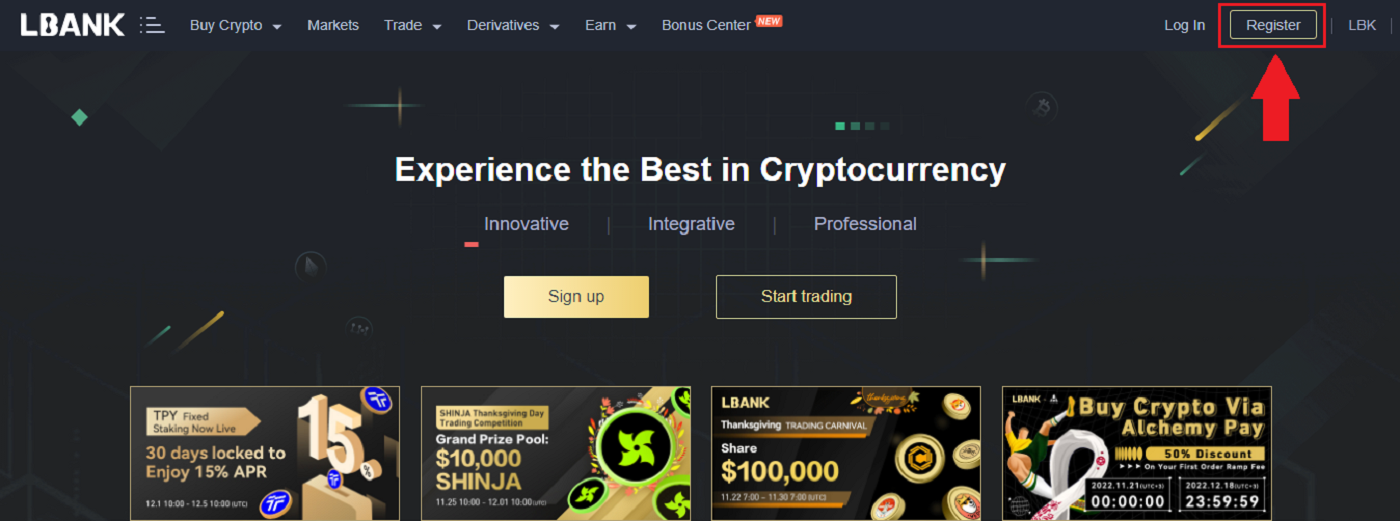
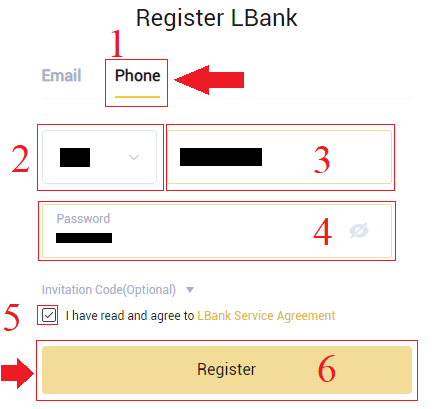
- 비밀번호는 숫자와 문자의 조합이어야 합니다. 8자 이상, 대문자 1개, 숫자 1개를 포함해야 합니다.
- LBank에 등록하라는 추천을 받은 경우 여기에 올바른 초대 코드(선택 사항)를 입력해야 합니다.
3. 시스템에서 귀하의 전화번호로 인증 코드를 보냅니다 . 인증번호를 60분 이내에 입력 해주세요 .

4. 축하합니다. LBank에 성공적으로 등록되었습니다 .

이메일을 사용하여 계정 열기
1. 먼저 LBank 홈페이지 에 접속하여 우측 상단의 [등록]을 클릭합니다 .

2. 회원가입 페이지 오픈 후 [이메일] 입력 후 비밀번호 설정 후 [LBank 이용약관에 동의하였습니다] 클릭 후 [회원가입] 클릭

기억하세요: 등록된 이메일 계정은 LBank 계정과 밀접하게 연결되어 있으므로 보안을 유지하고 대문자와 소문자, 숫자 및 기호를 포함하는 강력하고 복잡한 비밀번호를 선택하십시오. 마지막으로 등록된 이메일 계정과 LBank의 비밀번호를 정확하게 기록하십시오. 그리고 조심스럽게 보관하십시오.
3. 입력[인증 코드] 이메일로 전송되었습니다.

3. 1~2단계를 완료하면 계정 등록이 완료됩니다 . LBank 플랫폼을 사용하고 거래를 시작할 수 있습니다 .

L뱅크 앱 설치
LBank 앱 iOS 설치
1. App Store에서 LBank 앱을 다운로드하거나 LBank - Buy Bitcoin Crypto를클릭합니다 . 2. [받기]를 클릭합니다 .

3. 설치가 완료될 때까지 기다리십시오. 그런 다음 앱을 열고 LBank 앱에 가입할 수 있습니다.
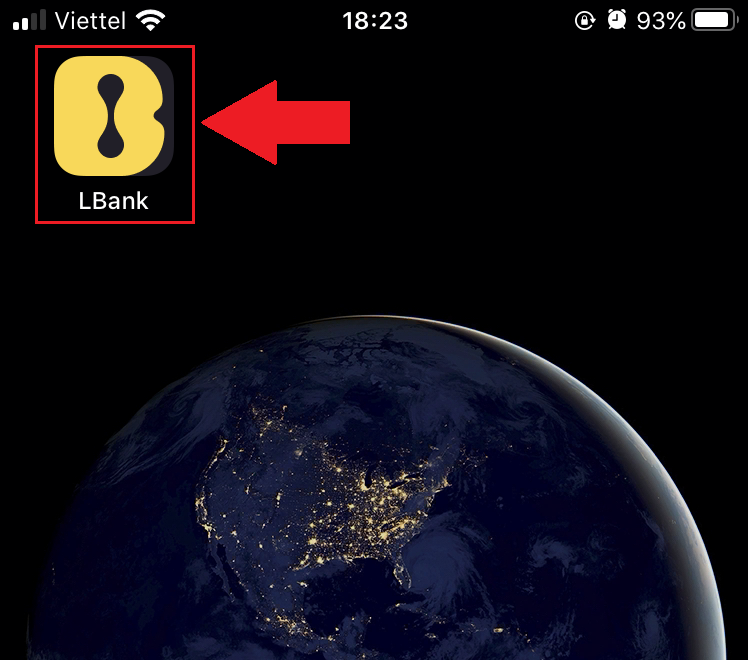
LBank 앱 안드로이드 설치
1. 휴대전화에서 LBank - Buy Bitcoin Crypto를 클릭하여 아래 앱을 엽니다 .
2. [설치]를클릭 하면 다운로드가 완료됩니다. 3. 다운로드한 앱을 열어 LBank 앱에 계좌를 등록합니다.
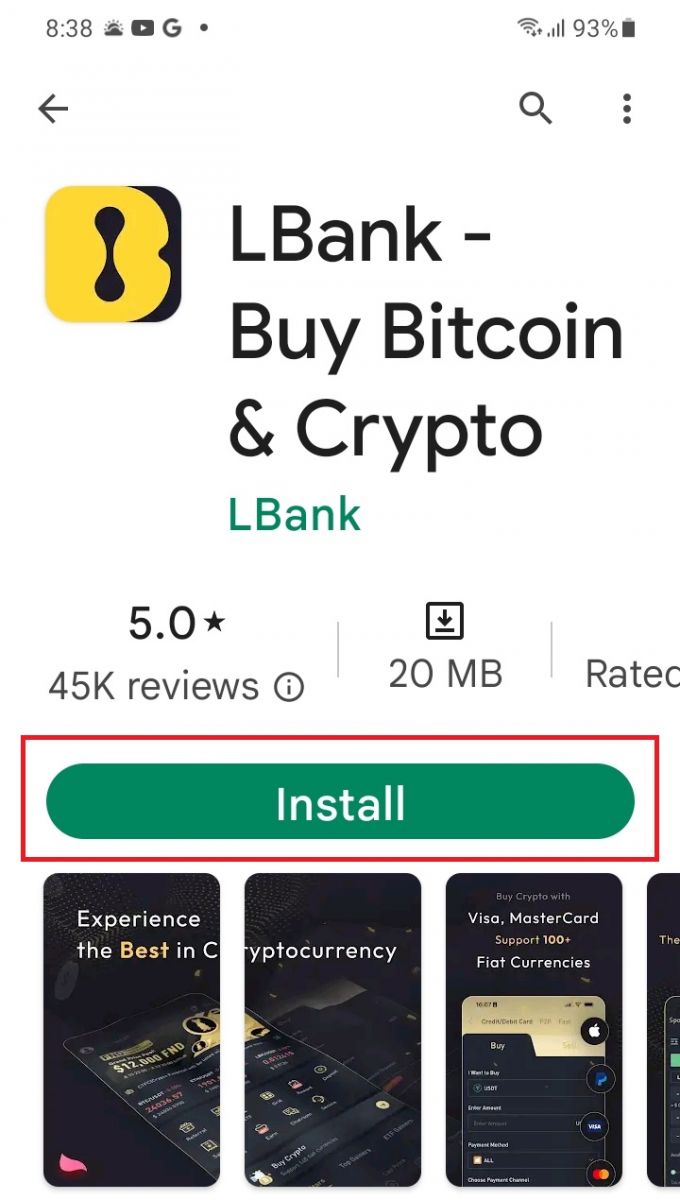
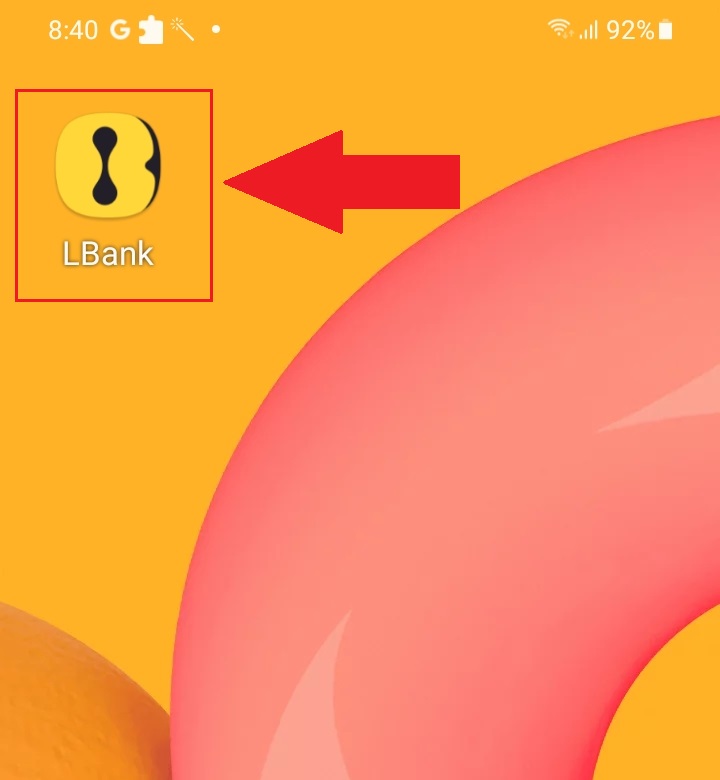
자주 묻는 질문(FAQ)
컴퓨터나 스마트폰에 프로그램을 다운로드해야 하나요?
아니요, 필요하지 않습니다. 회사 웹사이트 양식을 작성하여 개인 계정을 등록하고 만드십시오.
내 사서함을 어떻게 수정합니까?
계정 이메일을 수정해야 하는 경우 계정이 최소 7일 동안 레벨 2 인증을 통과한 후 다음 정보를 준비하여 고객 서비스에 제출해야 합니다.
- 인증 사진 3장 제공:
1. 신분증/여권 앞면(개인 정보가 명확하게 보여야 함)
2. 신분증/여권 뒷면
3. 신분증/여권 정보 페이지와 서명 용지를 잡고 종이에 다음과 같이 작성합니다. xxx 우편함을 xxx 우편함으로 변경, LBank, 현재(년, 월, 일), 서명, 사진의 내용과 개인 서명이 명확하게 보이도록 하십시오. - 최근 충전 및 거래내역 스크린샷
- 새 이메일 주소
신청서를 제출한 후 영업일 기준 1일 이내에 고객 서비스에서 우편함을 수정할 것입니다. 잠시만 기다려 주십시오.
계정 보안을 위해 메일함 수정 후 24시간(1일) 동안 출금 기능을 이용하실 수 없습니다.
문제가 있는 경우 LBank의 공식 이메일 [email protected]로 연락 주시면 성실 하고 친절하며 즉각적인 서비스를 제공하겠습니다. 최신 이슈인 (Telegram): https://t.me/LBankinfo 에 대해 토론하기 위해 영어 커뮤니티에 가입하는 것도 환영합니다 .
LBank에서 이메일을 받을 수 없습니까?
다음 절차를 친절하게 따르십시오.
- 등록된 이메일 계정을 확인하고 올바른지 확인하십시오.
- 이메일을 검색하려면 이메일 시스템의 스팸 폴더를 확인하십시오.
- 이메일 서버에서 LBank 이메일을 화이트리스트에 추가하세요.
[email protected]
[email protected]
- 이메일 클라이언트가 정상적으로 작동하는지 확인하십시오.
- Outlook 및 QQ와 같은 널리 사용되는 이메일 서비스를 사용하는 것이 좋습니다. (Gmail 메일 서비스는 권장하지 않습니다)
동시에 LBank 글로벌 커뮤니티에 가입하여 최신 정보(Telegram)에 대해 논의할 수 있습니다: https://t.me/LBankinfo .
온라인 고객 서비스 근무 시간: 오전 9시 - 오후 21시
요청 시스템: https://lbankinfo.zendesk.com/hc/zh-cn/requests/new
공식 이메일: [email protected]
11111-11111-11111-22222 -33333-44444
LBank Broker Trading에 로그인하는 방법
LBank 계정에 로그인하는 방법 [PC]
1. LBank 홈페이지 에 접속하여 우측 상단의 [로그인]을 선택합니다 .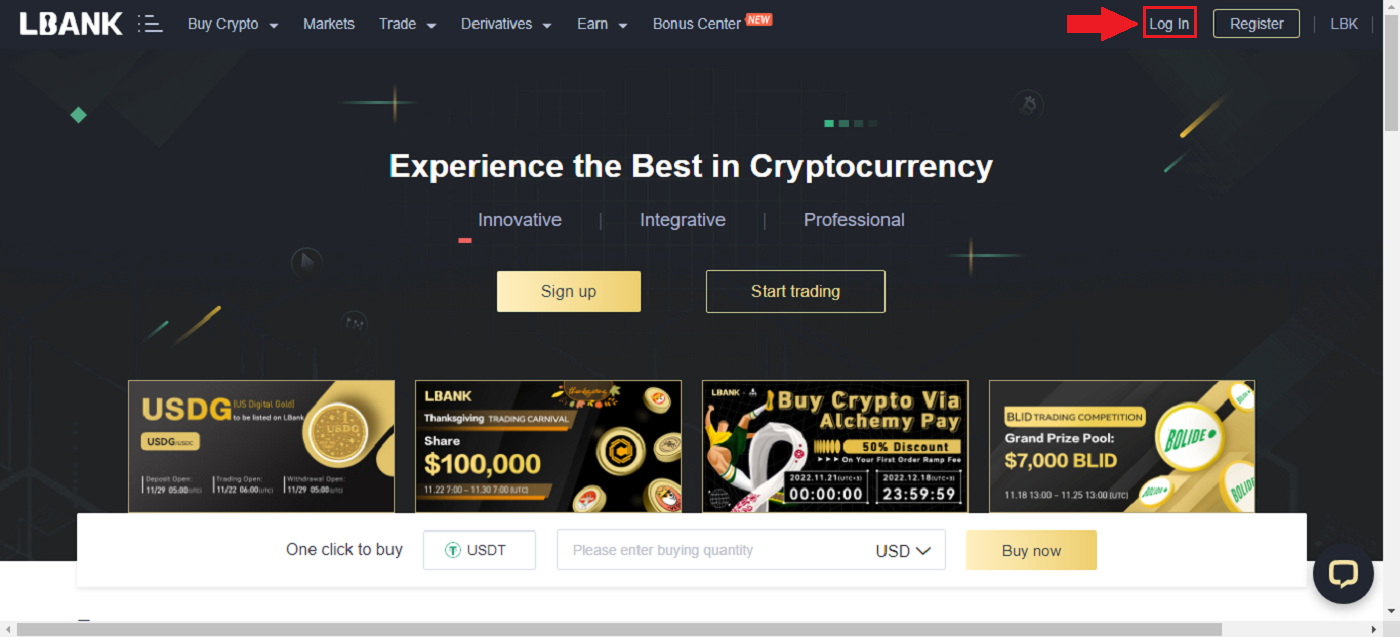
2. 등록된 [이메일] 과 [비밀번호]를 입력한 후 [로그인]을 클릭합니다 . 3. 로그인을 마쳤습니다.
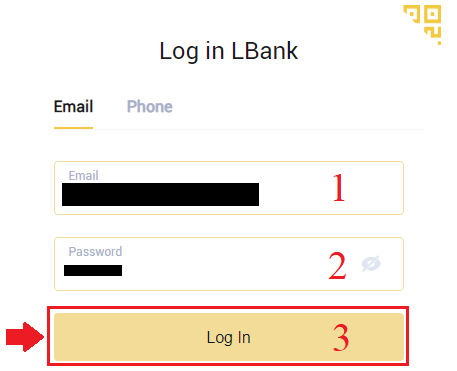
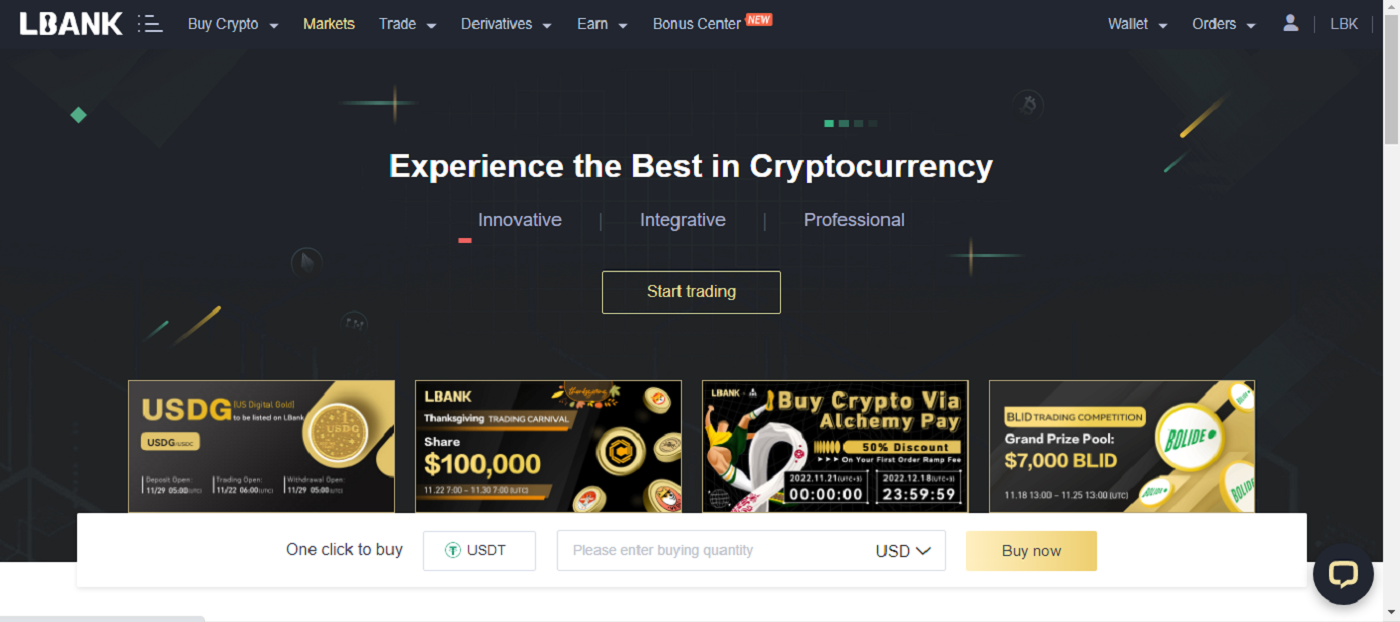
Google로 LBank에 로그인
1. LBank 메인 페이지 로 이동하여 우측 상단의
[로그인]을 선택합니다 . 2. Google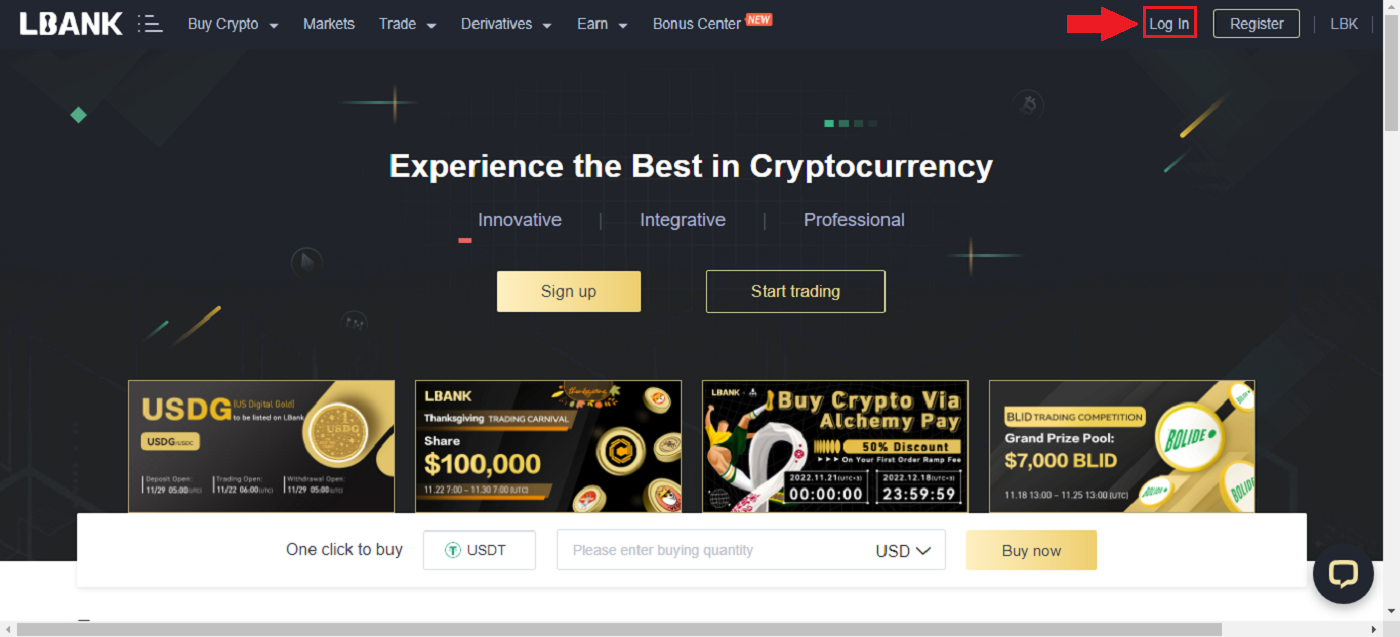
버튼을 클릭합니다 . 3. Google 계정 로그인 창이 열리면 Gmail 주소를 입력한 후 [다음]을 클릭합니다 . 4. 그런 다음 Gmail 계정의 비밀번호를 입력하고 [다음]을 클릭하십시오 . 5. 계정 연결을 완료하려면 [이메일 주소] 상단 상자를 채우고 두 번째 상자에 [비밀번호]를 입력합니다 . [링크]를 클릭하여 두 계정을 하나로 합칩니다. 6. 로그인 절차가 완료되었습니다.
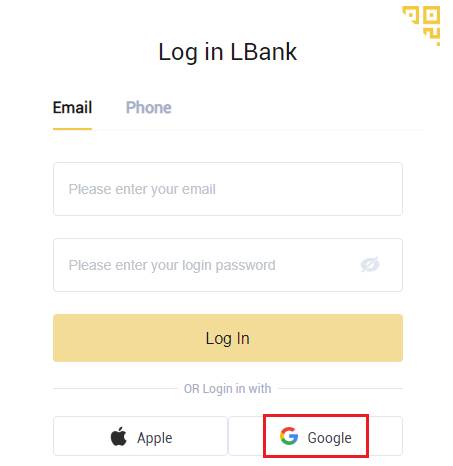
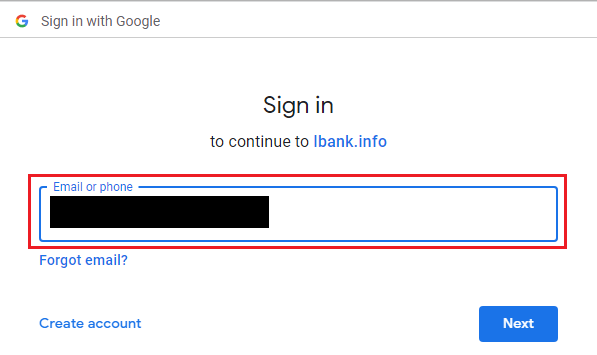
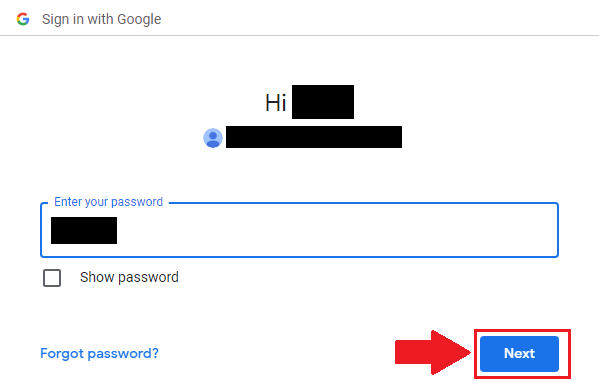
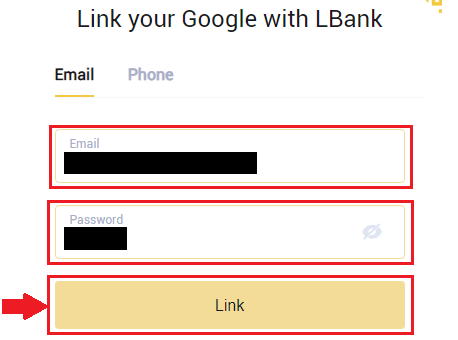
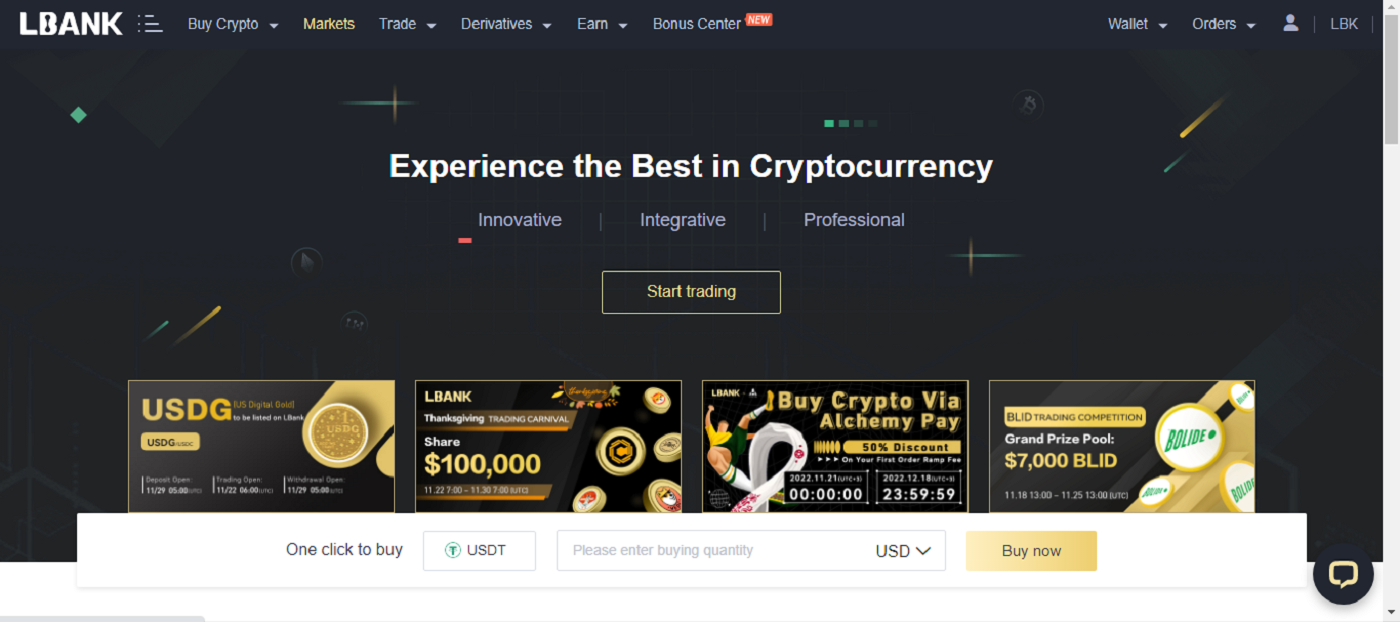
Apple로 LBank에 로그인
웹에서 Apple을 통해 LBank 계정에 로그인할 수도 있습니다. 1.
LBank 홈페이지로 이동하여 우측 상단의 [로그인]을 선택합니다 . 2. 애플 버튼을 클릭합니다 . 3. Apple 로그인 창이 열리면 [ID Apple]을 입력하고 Apple 계정의 [비밀번호]를 입력 해야 합니다. 4. [인증코드]를 입력 하고 아이디 Apple로 메시지를 전송합니다. 5. 또한 [신뢰]를 누르면 다음에 로그인할 때 인증 코드를 입력할 필요가 없습니다. 6. [계속]을 클릭합니다.
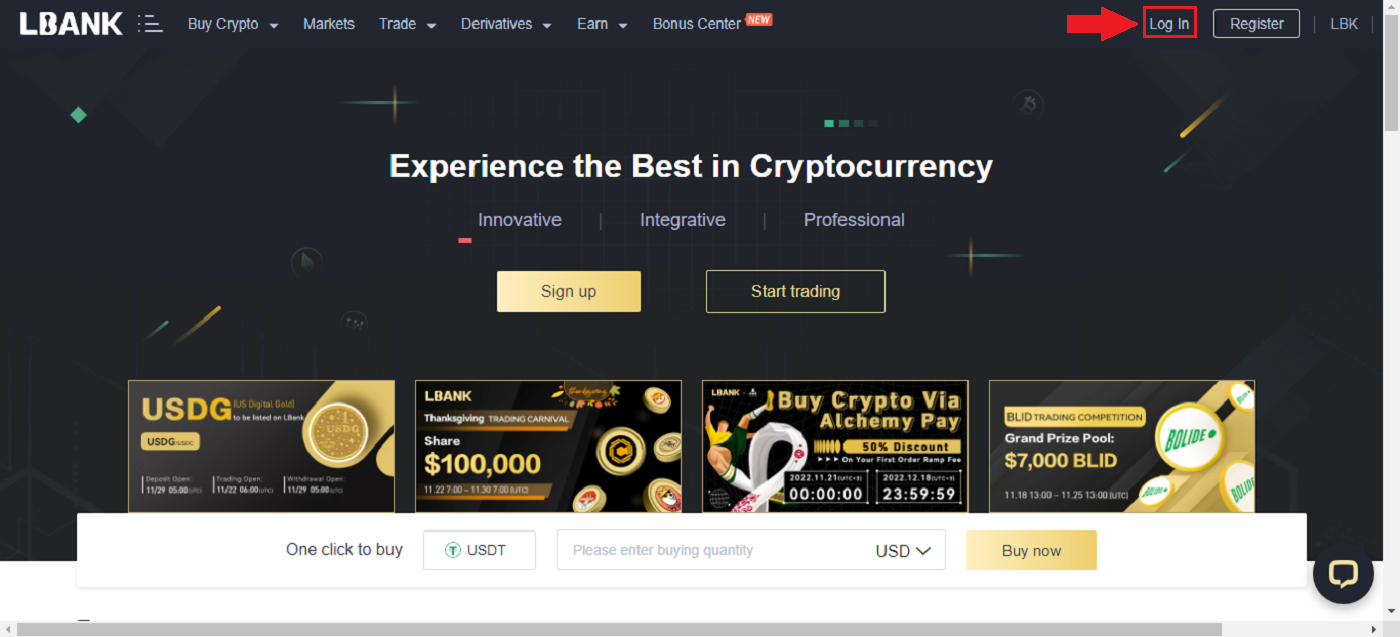
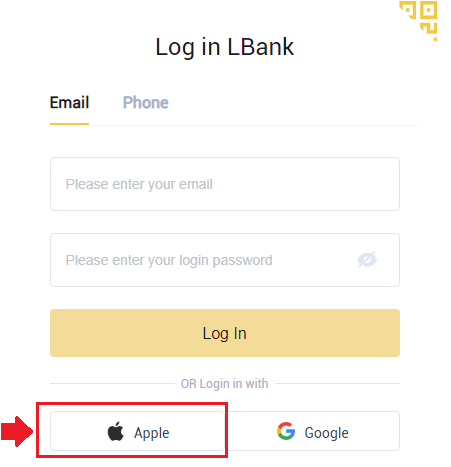
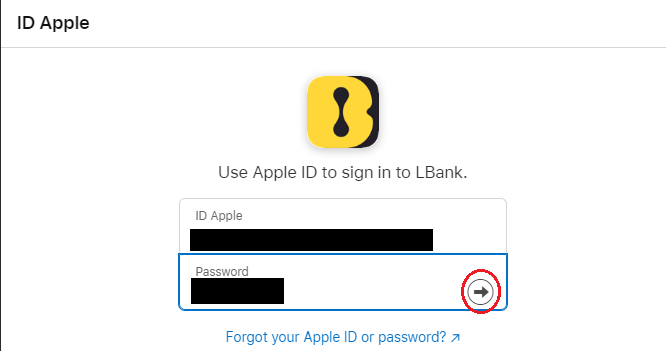
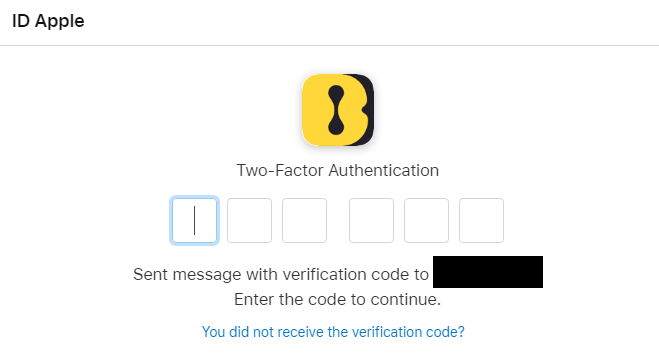
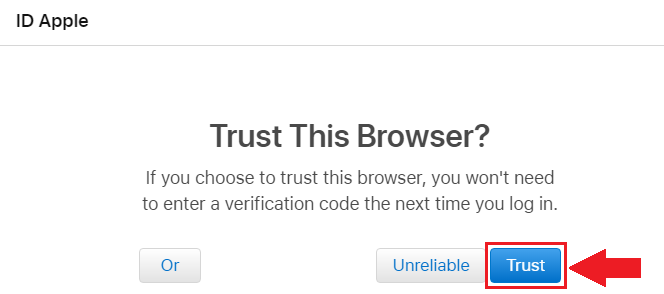
계속하려면.

7. 이메일 주소를 공개하려면 [이메일 주소 공유]를 클릭하고 , 그렇지 않으면 [이메일 주소 숨기기]를 선택하여 이메일 주소를 비공개로 유지합니다. 그런 다음 [계속]을 누릅니다 . 8. 계정 연결을 완료하려면 [이메일 주소]

상단 상자를 채우고 두 번째 상자에 [비밀번호]를 입력합니다 . [링크]를 클릭하여 두 계정을 하나로 합칩니다. 9. 로그인 절차가 완료되었습니다.
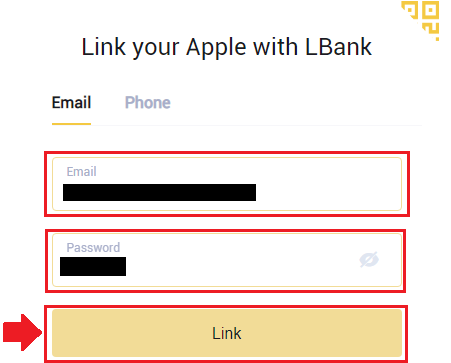
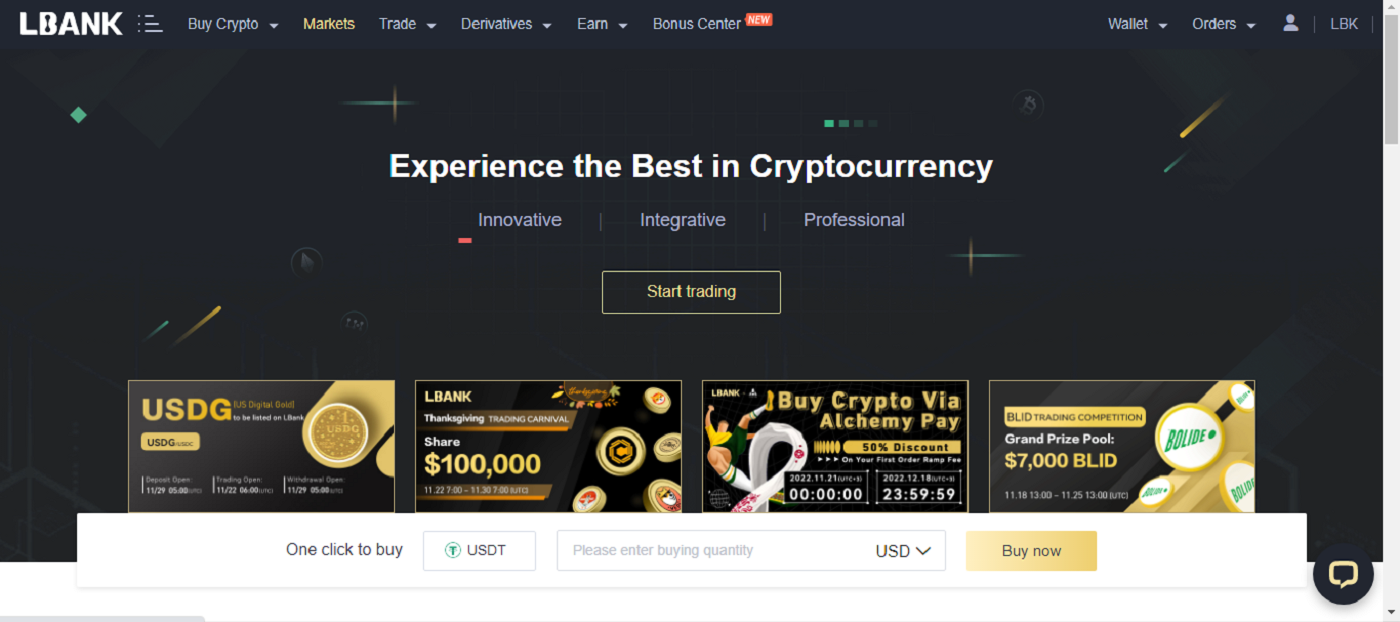
전화번호로 LBank에 로그인
1. LBank 홈페이지에 접속하여 우측 상단의 [로그인]을 클릭합니다 . 2. [전화] 버튼을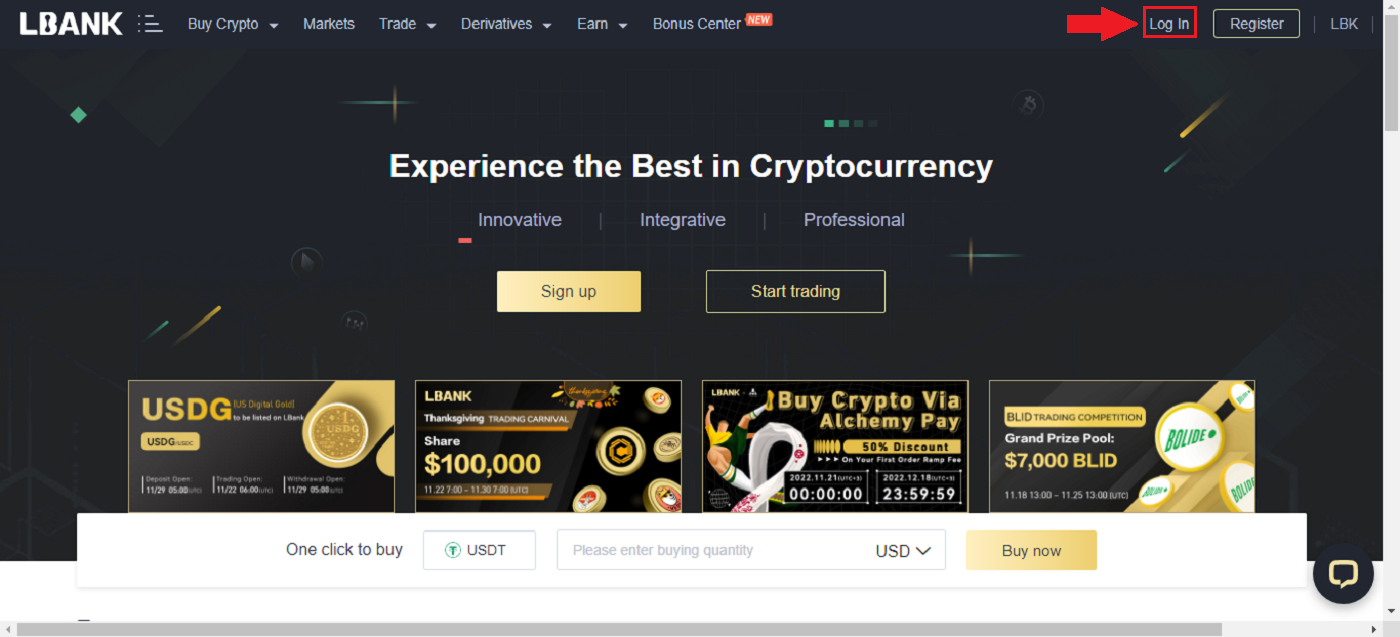
클릭 하고 지역번호를 선택한 후 전화번호를 입력하면 비밀번호 가 등록됩니다. 그런 다음 [로그인]을 클릭합니다 . 3. 로그인이 완료되었습니다.
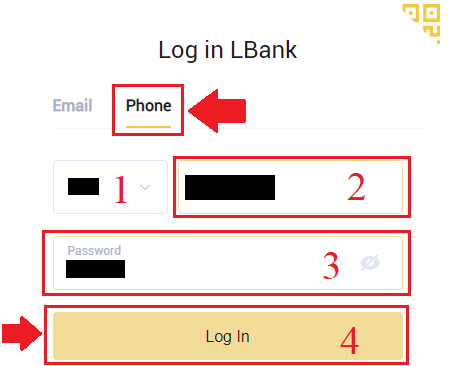
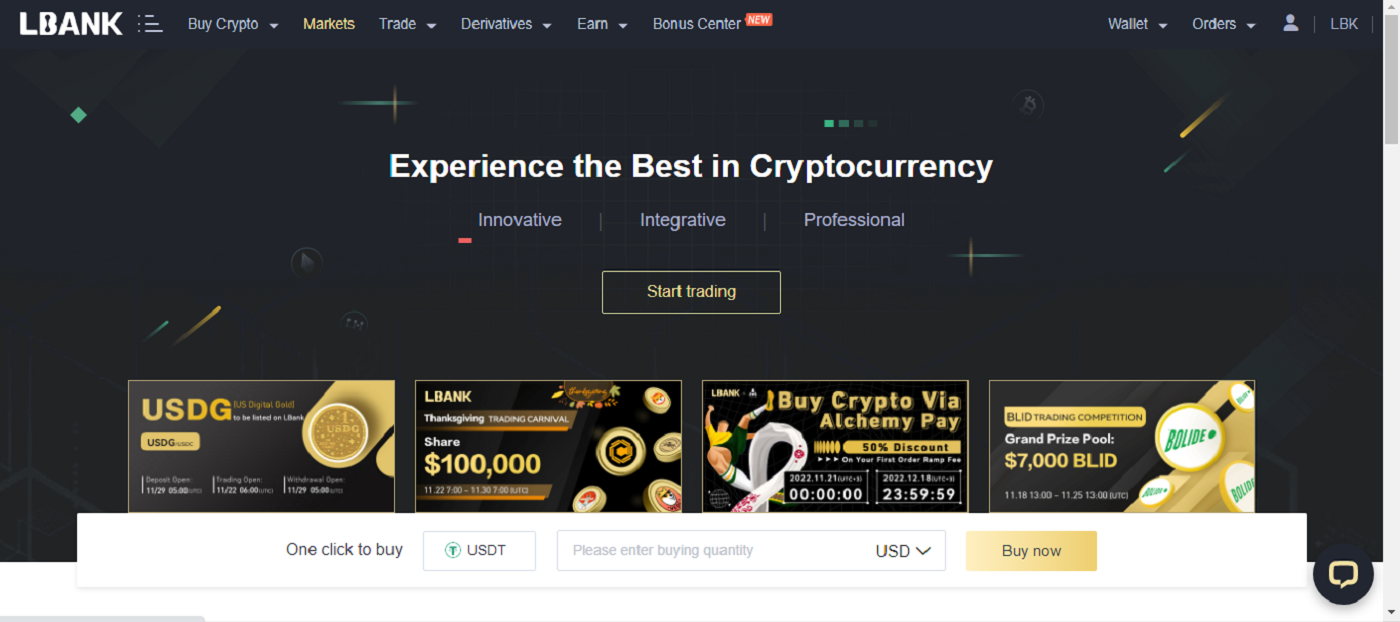
LBank 계정에 로그인하는 방법 [모바일]
LBank 앱을 사용하여 LBank 계정에 로그인하십시오.
1. 다운로드한 LBank 앱 [LBank 앱 iOS] 또는 [LBank 앱 Android]를 실행한 후 [로그인]을 누릅니다 .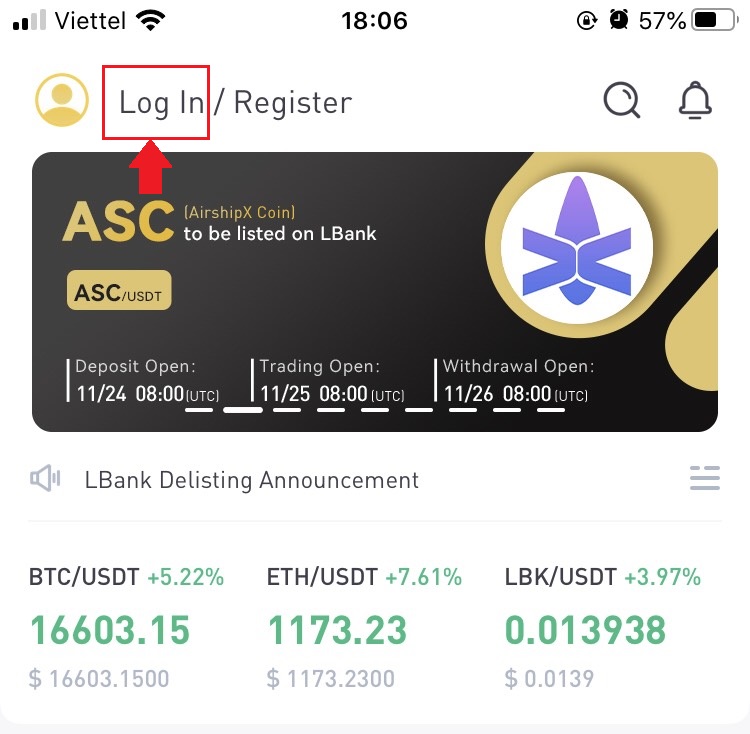
2. LBank에 등록한 [이메일 주소] 와 [비밀번호]를 입력 하고 [로그인] 버튼을 클릭합니다. 3. [이메일 인증 코드]를
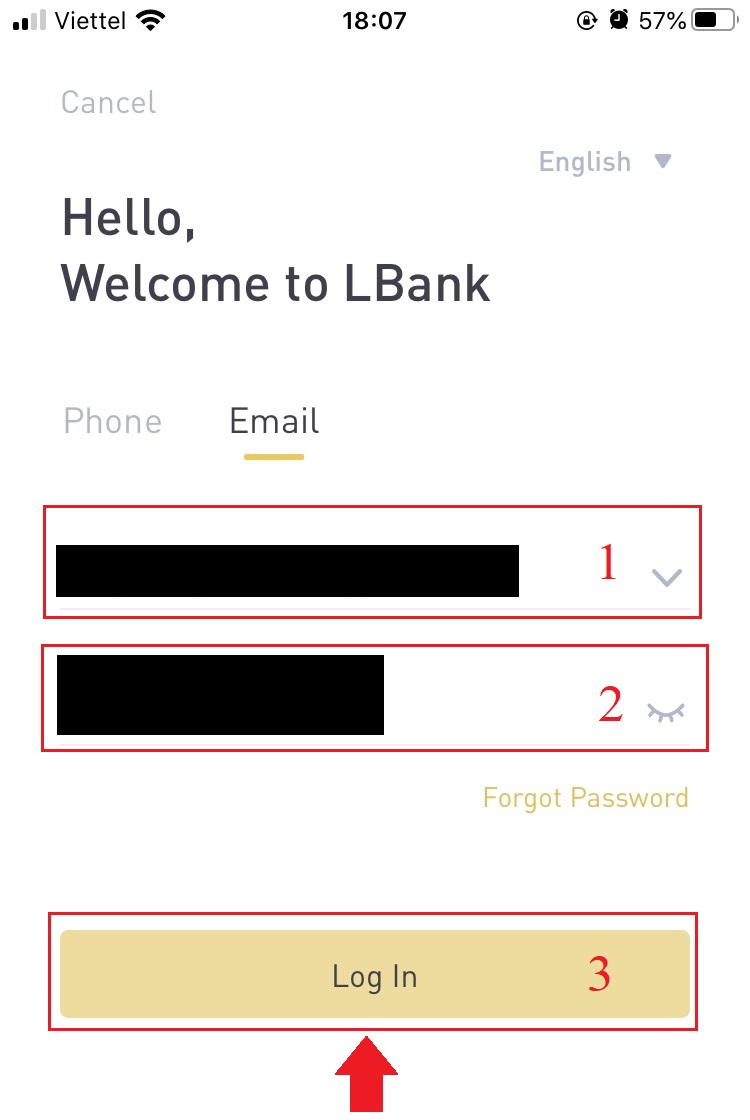
입력 하고 [확인]을 누릅니다 . 4. 로그인 절차가 완료되었습니다.
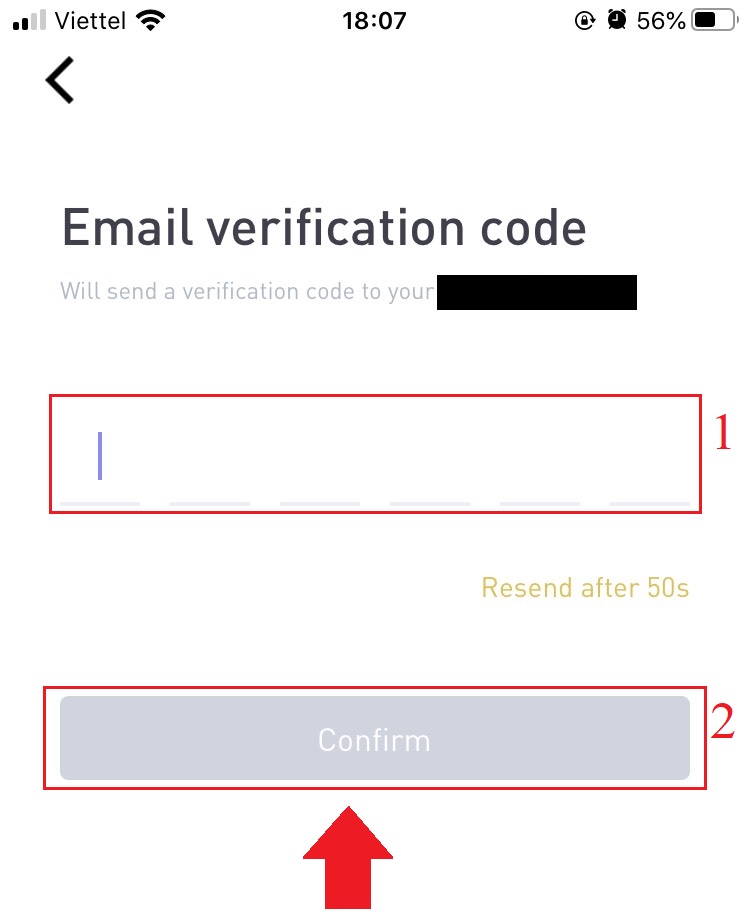
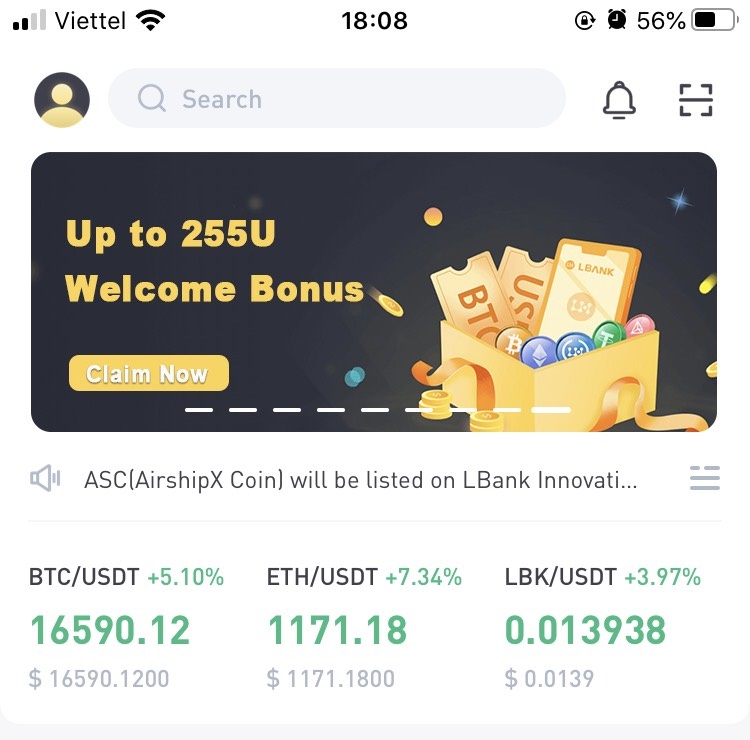
모바일 웹을 사용하여 LBank 계정에 로그인
1. 휴대폰에서
LBank 홈페이지 로 이동하여 우측 상단의 기호를 선택합니다. 
2. [로그인]을 클릭합니다 . 3. 이메일 주소를
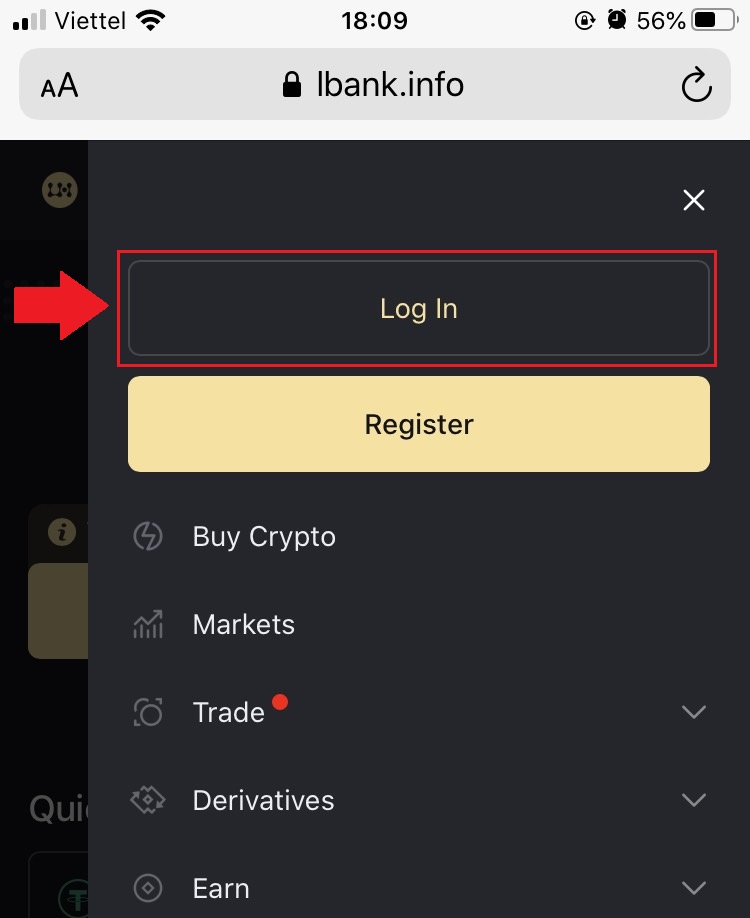
입력 하고 비밀번호를 입력한 후 [읽고 동의함]을 선택 하고 [로그인]을 클릭합니다 . 4. [이메일 인증 코드]를 입력 하고 [제출]을 누릅니다 . 5. 이제 로그인 절차가 끝났습니다.
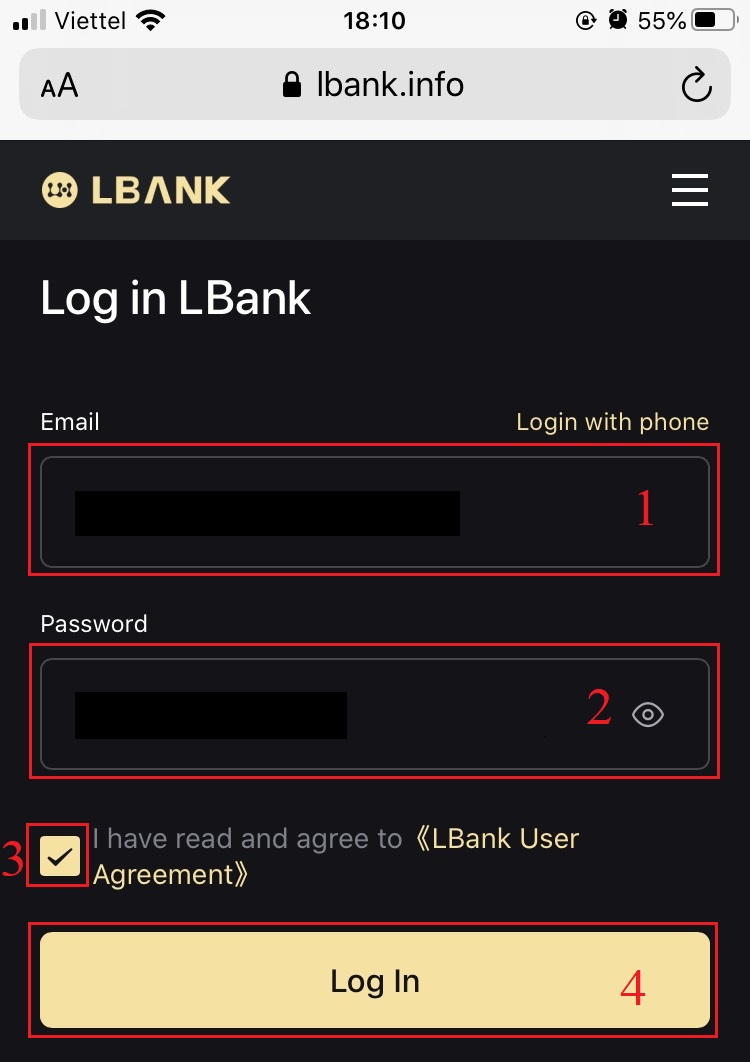
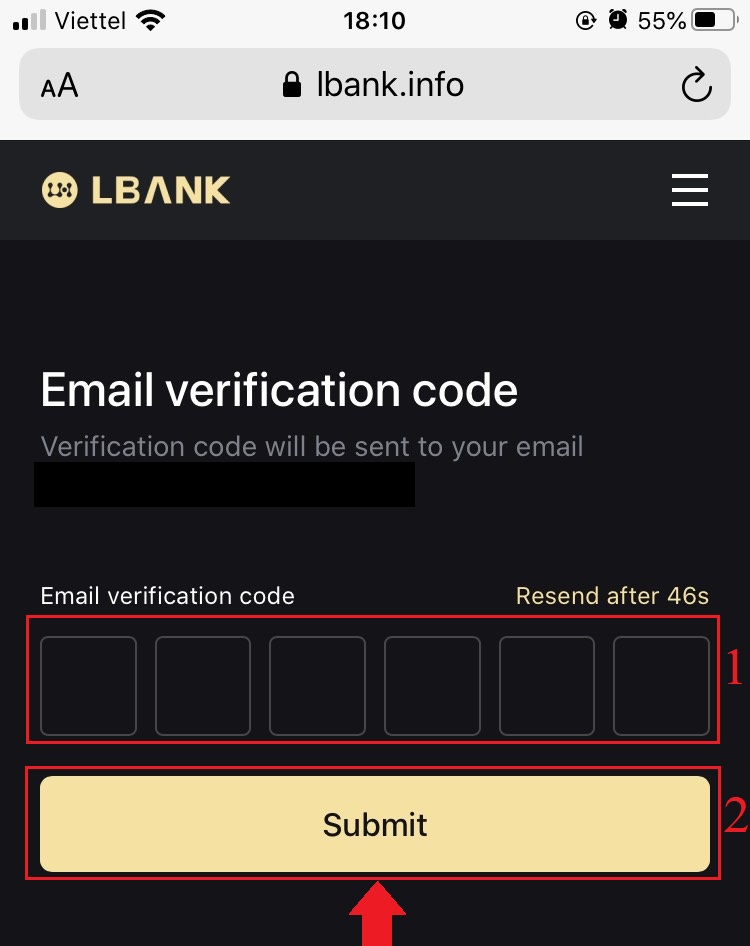
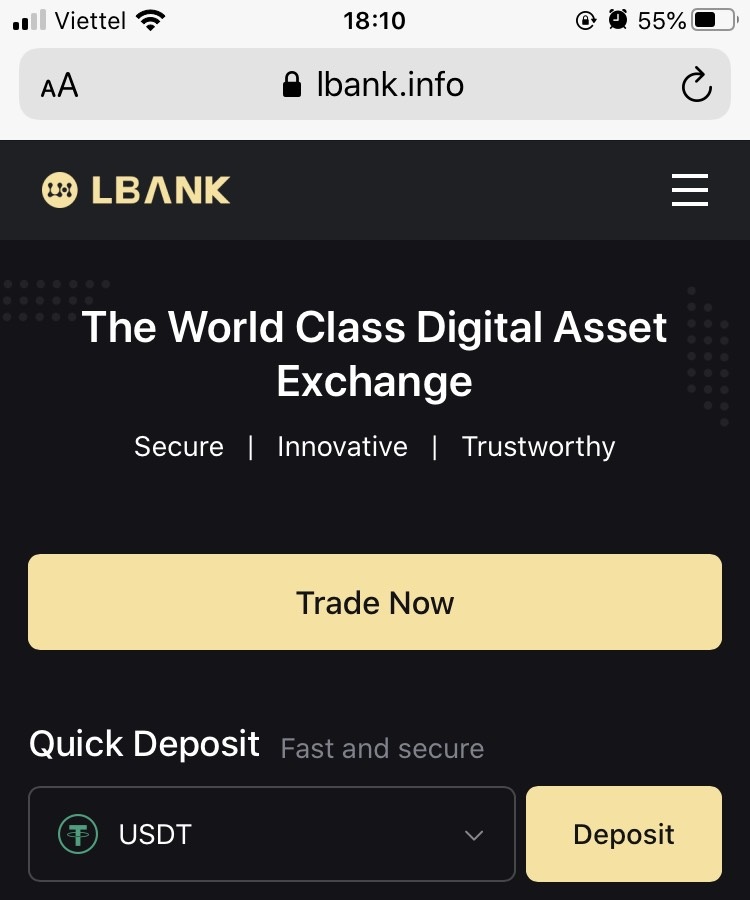
로그인에 대한 자주 묻는 질문(FAQ)
로그인 암호를 검색하는 방법은 무엇입니까?
먼저 웹 버전(컴퓨터 측)에서 비밀번호를 검색합니다. 자세한 내용은 다음과 같습니다.1. 로그인 페이지에서 [비밀번호 분실]을 클릭하여 비밀번호 복구 페이지로 들어갑니다.
2. 그런 다음 페이지의 단계에 따라 계정과 새 비밀번호를 입력하고 새 비밀번호가 동일한지 확인합니다. 이메일 인증 코드를 입력하세요. 3. [다음]을
클릭하면 시스템이 자동으로 로그인 페이지로 이동한 후 [비밀번호 수정]을 완료합니다 . 문제가 발생하면 LBank 공식 이메일 [email protected] 로 문의하십시오.
, 가장 만족스러운 서비스를 제공하고 가능한 한 빨리 질문을 해결해 드리겠습니다. 귀하의 지원과 이해에 다시 한 번 감사드립니다!
알 수 없는 로그인 알림 이메일을 받은 이유는 무엇입니까?
알 수 없는 로그인 알림은 계정 보안을 위한 안전 조치입니다. 계정 보안을 보호하기 위해 CoinEx는 귀하가 새 장치, 새 위치 또는 새 IP 주소에서 로그인할 때 [알 수 없는 로그인 알림] 이메일을 보내드립니다.
[알 수 없는 로그인 알림] 이메일의 로그인 IP 주소와 위치가 본인의 것인지 다시 한 번 확인하세요. 그렇다면
이메일을 무시하세요.
그렇지 않은 경우 로그인 비밀번호를 재설정하거나 계정을 비활성화하고 불필요한 자산 손실을 방지하기 위해 즉시 티켓을 제출하십시오.